win8系统查看系统版本的方法教程[多图]
教程之家
操作系统
有时候我们在使用win8系统时,想要知道所用版本的信息该如何查看呢?针对这一问题,接下来小编将给大家介绍win8系统查看系统版本的方法,希望能帮助到大家。
方法一
1、使用组合快捷键“win+r”打开运行窗口,输入命令“CMD”后回车
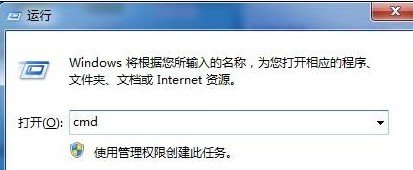
2、在管理员的命令提示窗口中,输入“ver”,回车确认,接下来我们就可以看到操作系统的版本信息了

方法二
1、在桌面右键点击“计算机”,选择“属性”
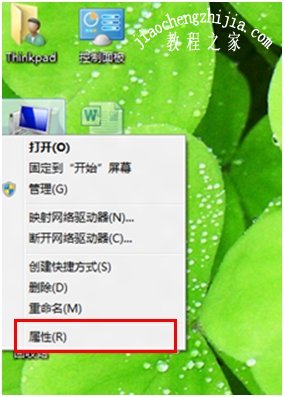
2、打开后即可看到如下图所示的windows版本信息
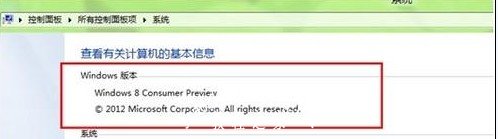
以上内容就是win8系统查看系统版本的方法,希望能够帮助到大家!
![笔记本安装win7系统步骤[多图]](https://img.jiaochengzhijia.com/uploadfile/2023/0330/20230330024507811.png@crop@160x90.png)
![如何给电脑重装系统win7[多图]](https://img.jiaochengzhijia.com/uploadfile/2023/0329/20230329223506146.png@crop@160x90.png)

![u盘安装win7系统教程图解[多图]](https://img.jiaochengzhijia.com/uploadfile/2023/0322/20230322061558376.png@crop@160x90.png)
![win7在线重装系统教程[多图]](https://img.jiaochengzhijia.com/uploadfile/2023/0322/20230322010628891.png@crop@160x90.png)
![win11本地重装系统的方法[多图]](https://img.jiaochengzhijia.com/uploadfile/2022/0922/20220922162657858.jpg@crop@240x180.jpg)
![跟大家聊聊win11输入法切换快捷键怎么设置[多图]](https://img.jiaochengzhijia.com/uploadfile/2021/1226/20211226005724484.png@crop@240x180.png)
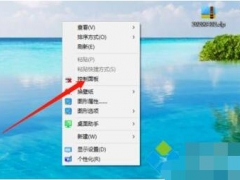
![映泰b350gt5nvme安装win7的详细教程[多图]](https://img.jiaochengzhijia.com/uploadfile/2022/0325/20220325184833482.png@crop@240x180.png)